Перечислите и кратко охарактеризуйте режимы работы табличного процессора.
Лабораторнаяработа№5.
Электронные таблицы Excel.
Цель работы: изучение возможностей электронных таблиц Excel при обработке информации.
Задание к лабораторной работе:
Работу провести на основе своего варианта (варианты заданий см. в приложении). Все задания выполнять в одной книге на разных листах.
1. Отладить примеры 1-4 методических указаний.
2. Реализовать формулы (условия – формулы к лабораторной работе по MSWord), см. примеры 1-2.
3. Ознакомиться с функциями MSExcel и закрепить навыки на примерах: не менее 10 математических; не менее, чем по 3 – логических, финансовых, статистических, дата-время, текстовых.
4. Решить математическую задачу по вариантам (приложение 1), см. пример 4.
5. Обработать информацию согласно варианту. Освоить навыки структурирования таблиц (изучить вкладку «Данные», инструменты «Сортировка», «Фильтр», «Группировать», «Разгруппировать», «Промежуточные итоги») и построения диаграмм. В случае необходимости дополнить данные, сформулировать свои критерии обработки и построить диаграммы и графики.
6. Продемонстрировать работу преподавателю.
ВАРИАНТ 7.
Итоги работы:
Провёл работу на основе своего варианта №4Все задания выполнил в одной книге на разных листах.
1. Отладил примеры 1-4 методических указаний.
2. Реализовал формулы из лабораторной работы по MSWord.
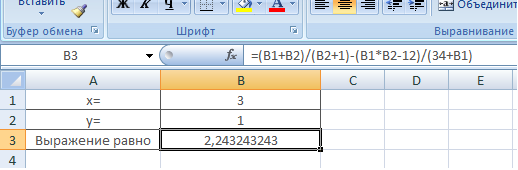
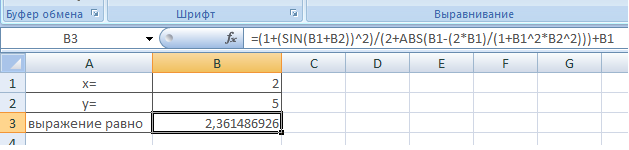
3. Ознакомился с функциями MSExcel и закрепил навыки на примерах.
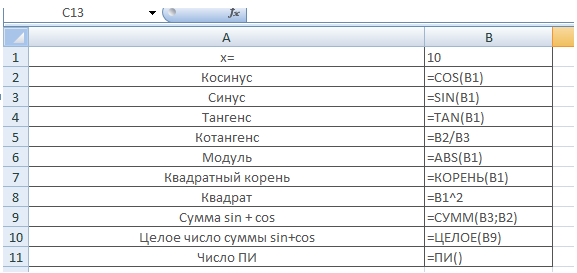
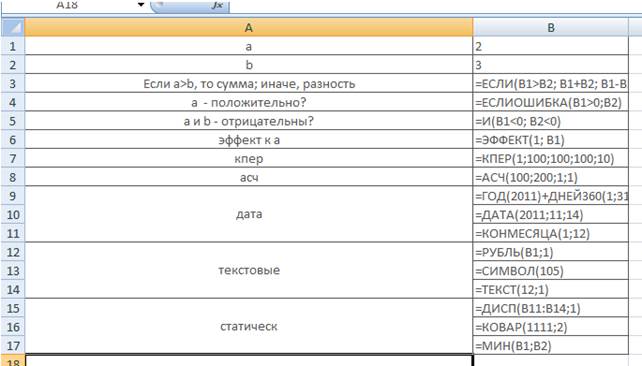
4. Решил математическую задачу по варианту №7 (приложение1)
5. Дан прямоугольный параллелепипед со сторонами a, b, c. Вычислить:
a. объем;
b. объем шара, диаметром которого является диагональ.
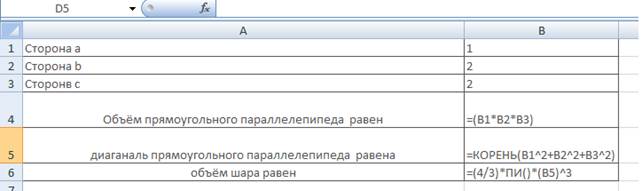
6. Обработал информацию согласно варианту №7(приложение №2). Освоить навыки структурирования таблиц (изучил вкладку «Данные», инструменты «Сортировка», «Фильтр», «Группировать», «Разгруппировать», «Промежуточные итоги»)
N учеников проходили тестирование по М тестам какого-либо предмета. Сколько очков набрал каждый ученик по всем темам1? Вычислить средний балл, полученный учениками, и разницу между лучшим результатом и средним баллом
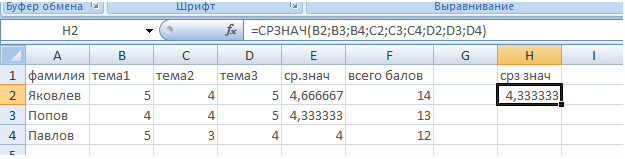
7. Продемонстрировал работу преподавателю.
Контрольные вопросы и упражнения.
1. Какие способы адресации при обращении к ячейкам электронных таблиц вы знаете?
В формулах при обращении к ячейкам используется два способа адресации — абсолютная и относительная адресации. При использовании относительной адресации копирование, перемещение формулы, вставка или удаление строки (столбца) с изменением местоположения формулы приводят к перестраиванию формулы относительно её нового местоположения. В силу этого сохраняется правильность расчётов при любых указанных выше действиями над ячейками с формулами. В некоторых же случаях необходимо, чтобы при изменении местоположения формулы адрес ячейки (или ячеек), используемой в формуле, не изменялся. В таких случаях используется абсолютная адресация. Примеры абсолютной адресации (в MicrosoftExcel): $A$10; $B$5:$D$12; $M10; K$12 (в предпоследнем примере фиксирован только столбец, а строка может изменяться, в последнем — фиксирована строка, столбец может изменяться).
Перечислите и кратко охарактеризуйте режимы работы табличного процессора.
Можно выделить следующие режимы работы табличного процессора:
· формирование электронной таблицы;
· управление вычислениями;
· режим отображения формул;
· графический режим;
· работа электронной таблицы как базы данных.
Режим формирования электронных таблиц предполагает заполнение и редактирование документа. При этом используются команды, изменяющие содержимое клеток (очистить, редактировать, копировать), и команды, изменяющие структуру таблицы (удалить, вставить, переместить).
Режим управления вычислениями. Все вычисления начинаются с ячейки, расположенной на пересечении первой строки и первого столбца электронной таблицы. Вычисления проводятся в естественном порядке, т.е. если в очередной ячейке находится формула, включающая адрес еще не вычисленной ячейки, то вычисления по этой формуле откладываются до тех пор, пока значение в ячейке, от которого зависит формула, не будет определено. При каждом вводе нового значения в ячейку документ пересчитывается заново, — выполняется автоматический пересчет. В большинстве табличных процессоров существует возможность установки ручного пересчета, т.е. таблица пересчитывается заново только при подаче специальной команды.
Режим отображения формул задает индикацию содержимого клеток на экране. Обычно этот режим выключен, и на экране отображаются значения, вычисленные на основании содержимого клеток.
Графический режим дает возможность отображать числовую информацию в графическом виде: диаграммы и графики. Это позволяет считать электронные таблицы полезным инструментом автоматизации инженерной, административной и научной деятельности.
ВMicrosoftExcel, в качестве базы данных можно использовать список (набор строк таблицы, содержащий связанные данные). При выполнении обычных операций с данными, например, при поиске, сортировке или обработке данных, списки автоматически распознаются как базы данных. Перечисленные ниже элементы списков учитываются при организации данных:
· столбцы списков становятся полями базы данных;
· заголовки столбцов становятся именами полей базы данных;
· каждая строка списка преобразуется в запись данных.
3. Какие математические и статистические функции изучены вами при выполнении лабораторной работы?
ABS, КОРЕНЬ, SIN, COS, ПИ.
ЕСЛИ, МАКС, МИН, СУММ.
4. Как вывести на печать часть электронной таблицы?
· Выделить нужную часть с помощью курсора;
· Войти в вкладку «ФАЙЛ» на ленте;
· Нажать «ПЕЧАТЬ»;
· В пункте «НАСТРОЙКА» выбрать подпункт «НАПЕЧАТАТЬ ВЫДЕЛЕННЫЙ ФРАГМЕНТ»;
· Нажать «ПЕЧАТЬ».
5. Как вставить одинаковые данные в несколько ячеек?
· Напечатать данные в одну ячейку;
· Навести курсор на правый нижний угол и растянуть на сколько нужно.
